
iMacとhpのモニターをマルチディスプレイ化してみた。必要なケーブルと作業工程を紹介
マルチディスプレイ(デュアルディスプレイ)にしたくって、hpのモニターを買ってみました。
調べ物をしていると、iMacだけだと画面が狭くって。
マルチディスプレイにするのはとっても簡単で、コード1本で完了しました。
それぞれのPCのコード差込口の種類を間違わなければOKです。
ということで、購入したもの、作業工程、そして思ったことなどなど、お話ししたいと思います。
iMacとhpのモニターをマルチディスプレイ化
完成形がこちら

だいぶ生活感、漂ってますが〜^^;
左のhpと右のiMac、同じシルバーを基調としたデザインなんで、合っているなって思っています。
間のコードがピロっと出ちゃってますがw
マルチディスプレイ化するために購入したもの
モニター含むと2つあります。
なぜhpにしたかっていうとね、色がシルバーでiMacと合いそうだったから。
モニターって黒いもの、多くないですか?
別にデュアルモニターにすれば別に色はなんだっていいんですが、でも毎日目にするものだから、自分にとって心地よいものにしたくってw
私は、統一感が欲しい。
そう思って、hp選んだのでした。
サイズはiMacと合わせて21.5インチにしました。(高さが低いけど、慣れれば気になりならなくなりました)
iMacとhpを繋ぐケーブルはこれ↓HDMIとUCB-Cを繋ぐ用のコードです。

アマゾンベーシックってやつ。
(なんかアマゾン公式?のなら安全だろうっていう謎の安心感から^^;)
しかもアマゾンベーシックってちょっと値段がお手頃?なイメージがありまして。
プライベートブランド的な価格感と言いますか。
私はhpモニター側がHDMI、iMac側がUSB-Cって感じで使います。

iMac と hpモニターをマルチディスプレイにする工程
コード繋げて、iMac本体の方でディスプレイ設定したらできました。
あら簡単。
hpの電源入れる、iMacとコードつなげる、iMac側でディスプレイ設定する。
これでOK
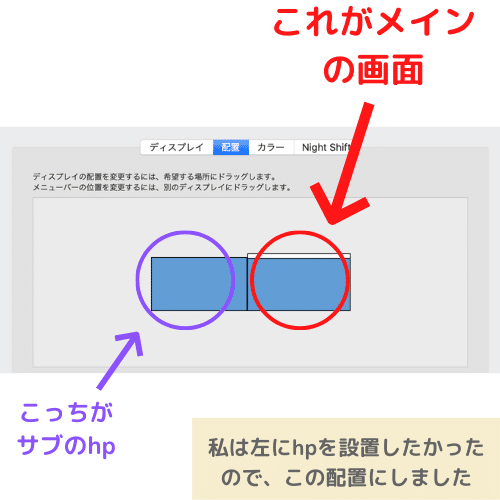
で、今までiMac側で見ていたChromeのタブをhpモニター側に移動するとき、クリックした状態でhpの画面に移動するんですね。
ただ、完全に移動しきっちゃうまではタブ画面が透けて映ってしまうんですよね。
無事移動できましたけど、ちょっとそれに戸惑いましたw(ちょっとしたことなんですが^^;)
マルチディスプレイにして思ったこと
とっても作業がしやすくなりました。
タブ開きまくりで「あの画面どこだっけ?」から解放されましたよ〜。
いや〜ちょっと余談ですが、私はこういう設定とかパソコン系に疎いから、モニターって1台5,6万くらいするのかな?って思ってたんですよね。
でも意外にモニターは安くって、しかもhpはお手頃価格だし、私はブラウザさえ見えれば事足りるので、良い買い物ができました。
本当に快適。
これからますますお仕事頑張っちゃいますよ〜!!!
ということで、あっという間に設定できました♪
少しでも参考になれば嬉しいです^^
この記事が気に入ったらサポートをしてみませんか?
